Απλές συμβουλές που μπορείτε να χρησιμοποιήσετε για να οργανώσετε καλύτερα τα αρχεία στο Dropbox
Το Dropbox είναι ένα φανταστικό εργαλείο παραγωγικότητας που βασίζεται σε σύννεφο, δίνοντάς σας αποθήκευση εκτός σύνδεσης και πρόσβαση στα περιεχόμενα σας οπουδήποτε μπορείτε να εκτελέσετε ένα πρόγραμμα περιήγησης. Αλλά το πρόβλημα με χωματερές κάθε είδους είναι ότι μπορούν να απογοητευθούν αν δεν είστε πολύ προσεκτικοί.
Σε αυτό το άρθρο εξετάζουμε πώς να φρεσκάρετε το Dropbox σας και να το μετατρέψετε από ένα σωρό ουσιών σε έναν οργανωμένο πόρο.
Πόρος vs. ακαταστασία
Υπάρχει μια έντονη διαφορά μεταξύ ενός σωρού από πράγματα και ενός πόρου. Μερικοί άνθρωποι, για παράδειγμα, έχουν τεράστιους σωρούς ακαταστασίας γύρω από τα γραφεία τους και θα πουν ότι πρέπει να τα κρατήσουν όλα γιατί υπάρχουν κάπου σημαντικές πληροφορίες εκεί.
Προφανώς αυτό δεν είναι ιδανικό και μαζικά αναποτελεσματικό. Τα πράγματα που έχετε δεν είναι πηγή αν δεν μπορείτε να έχετε πρόσβαση σε κανένα από αυτά. Μια βιβλιοθήκη είναι ένας πόρος, αλλά ο σωρός των αποδείξεων, των εγχειριδίων λογισμικού, των εκτυπώσεων και των καλωδίων δίπλα σε ένα γραφείο είναι απλά ένα χάος.
Φυσικά, αυτό συμβαίνει διπλά στην ψηφιακή εποχή, όταν το σμήνος τσακίζει σε υπολογιστές και σε σύννεφα αποθήκευσης εκτός σύνδεσης.
1. Μειώστε το ακαταστασία
Πρώτον, ελευθερώστε χώρο - μεταβείτε σε κάθε αρχείο στο Dropbox και διαγράψτε οτιδήποτε είναι παρωχημένο, άσχετο ή διπλό. Προφανώς, αν έχετε μόνο μερικά αρχεία, αυτό είναι εύκολο να γίνει με το χέρι.
Μια καλή συμβουλή είναι να ταξινομήσετε τα αρχεία σε κάθε φάκελο με "Τροποποιημένο" κάνοντας κλικ στην κεφαλή της στήλης. Μερικές φορές είναι πιο εύκολο να δείτε ποια αρχεία είναι ακατάστατα και τα οποία είναι σε χρήση σημειώνοντας πόσο συχνά έχετε πρόσβαση σε αυτά. Είναι ασφαλές να πούμε αν ένα αρχείο δεν έχει αγγιχτεί σε δύο χρόνια που πιθανώς δεν το χρησιμοποιείτε πια.
Μια καλή στρατηγική είναι να χρησιμοποιήσετε μια εφαρμογή διαχείρισης τρίτου μέρους όπως το JoliCloud για να σας δώσει κάπως καλύτερη πρόσβαση στα δεδομένα του αρχείου και να διευκολύνετε την οργάνωση. Συνδεθείτε με το Facebook ή το Google ID για πρόσβαση.
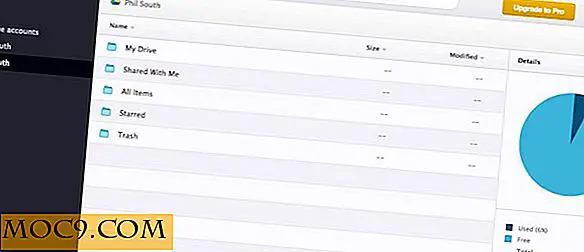
Στη συνέχεια, από τη στιγμή που βρίσκεστε, μπορείτε να προσθέσετε άλλους λογαριασμούς αποθηκευτικού χώρου στο νέφος ώστε να γίνει μια λύση "all-in-one" για τη διαχείριση του cloud.

Ενώ μιλάμε για αρχεία, εδώ είναι μια επαγγελματική συμβουλή: υπάρχει ένα κρυφό χαρακτηριστικό στο Dropbox στο ότι αποθηκεύει "ιστορία" ή προηγούμενες εκδόσεις αρχείων. Κάντε δεξί κλικ σε οποιοδήποτε αρχείο και μπορείτε να επαναφέρετε μια προηγούμενη έκδοση. Αυτό είναι βολικό αν τυχαία αντικαταστήσετε ένα αρχείο που αντιγράφει την προηγούμενη έκδοση ενώ κινεί τα πράγματα γύρω.

Κάντε φακέλους και ομαδοποιήστε τα αρχεία σας ανά τύπο. Αν έχετε ήδη φακέλους στο Dropbox σας, σκεφτείτε να δημιουργήσετε νέους κύριους φακέλους και να μεταφέρετε και να αποθέσετε τους υπάρχοντες φακέλους τους σε αυτούς. Στόχος είναι να διατηρείτε όλους τους φακέλους σας σε μια οθόνη, καθώς η κύλιση προς τα πάνω και προς τα κάτω απορρίπτει χρόνο. Για Βίντεο, Ακουστικά, Γραφικά, κ.λπ., βεβαιωθείτε ότι έχετε τίτλους τους κύριους φακέλους σας κατάλληλα.
Εάν έχετε εκατοντάδες αρχεία σε πολλούς φακέλους, ίσως χρειαστεί να εργαστείτε πιο έξυπνα και να χρησιμοποιήσετε εργαλεία για να βοηθήσετε τη διαδικασία.
2. Βρείτε διπλότυπα
Οι χρήστες Android είναι πολύ τυχεροί σε αυτό το θέμα. Η εφαρμογή Unclouded σάς επιτρέπει να συνδεθείτε στο χώρο του σύννεφου σας (και αυτό είναι οποιοσδήποτε χώρος στο σύννεφο, όπως το Dropbox, αλλά και το Google Drive, Onedrive, Box και Mega) και να λάβετε πολλά στατιστικά στοιχεία και πληροφορίες που δεν είναι διαθέσιμες σε εσάς ως τυπικός χρήστης του Dropbox, για παράδειγμα.
Υπό κανονικές συνθήκες στο Dropbox, μπορείτε να δείτε μόνο τα μεγέθη αρχείων αν κάνετε κλικ στα αρχεία και μόνο τότε το μέγεθος εμφανίζεται στα δεξιά του αρχείου στην κεφαλίδα. Πολύ παράξενο.

Σαφώς το πιο σημαντικό πράγμα με τη μείωση του χώρου είναι η αναζήτηση διπλών. Το ίδιο αρχείο σε δύο διαφορετικούς καταλόγους αναλαμβάνει άσκοπα το διπλάσιο του χώρου που θα έπρεπε. Αυτό μπορεί να σημαίνει ότι η διαφορά μεταξύ του να είστε σε θέση να συνεχίσετε να χρησιμοποιείτε το Dropbox δωρεάν και να χρειαστεί να ανοίξετε έναν λογαριασμό Premium.
Οι χρήστες Windows και Mac ίσως επιθυμούν να δοκιμάσουν μια εφαρμογή για επιτραπέζιους υπολογιστές όπως το Easy Duplicate Finder (EDF) για να βρουν διπλότυπα αρχεία. Το EDF σάς επιτρέπει να συνδεθείτε στο λογαριασμό σας Dropbox και να επιλέξετε τους φακέλους που θέλετε να συμπεριλάβετε και να αποκλείσετε.

Στη συνέχεια, μπορείτε να κάνετε αναζήτηση στους φακέλους και θα λάβετε μια αναφορά των αρχείων που είναι διπλότυπα.

3. Μοιραστείτε και ανακατέψτε το
Ένα άλλο πράγμα που μπορεί να προσπαθήσετε να καθαρίσετε τα πράγματα είναι να αποσυνδεθείτε από τα κοινόχρηστα αρχεία. Δεν είναι αμέσως προφανές στην αρχή, αλλά ο χώρος του αρχείου στο Dropbox αποτελείται τόσο από τα αρχεία που έχετε μεταφορτώσει προσωπικά όσο και από τα αρχεία που βρίσκονται σε χώρους άλλων ανθρώπων που μοιράζονται μαζί σας. Σε πραγματικούς όρους, τα αρχεία που μοιράζονται "αντιγράφονται" στο διάστημα σας, παρόλο που υποτίθεται ότι συνδέονται επειδή η κατανομή αρχείων μετράει ενάντια στο σύνολο σας.
Για να ελέγξετε πόσα χώρο έχετε συνδέσει με τα κοινόχρηστα στοιχεία, κάντε κλικ στο Όνομα λογαριασμού σας (με την εικόνα σας) και έπειτα στην καρτέλα Ρυθμίσεις και, στη συνέχεια, στην καρτέλα Λογαριασμός. Θα αναφερθεί ο τρόπος διαμόρφωσης των αρχείων σας και πόσα έχετε μοιραστεί.

Ελέγξτε τις ιδιότητες κοινής χρήσης μεμονωμένων αρχείων, κάνοντας δεξί κλικ και στη συνέχεια κοινή χρήση. Κάντε κλικ στο αναπτυσσόμενο μενού δίπλα στο όνομά σας και κάντε κλικ στην επιλογή "Κατάργηση της πρόσβασής μου" για να αποσυνδεθείτε από τα αρχεία και να ελευθερώσετε χώρο.

Μπορείτε επίσης να ελέγξετε τα αρχεία που μοιράζεστε (για λόγους ασφαλείας μπορεί να θέλετε να ανακαλέσετε την πρόσβαση) κάνοντας κλικ στο σύνδεσμο Κοινή χρήση

και Σύνδεσμοι στο αριστερό μενού:

συμπέρασμα
Έτσι, χρησιμοποιώντας όλες αυτές τις τεχνικές, μπορείτε να εξοικονομήσετε χώρο (και επομένως χρήματα) και να κάνετε το Dropbox πιο αποτελεσματικό, μειώνοντας την ποσότητα των αρχείων, των κοινόχρηστων αρχείων και των διπλότυπων και αναδιοργανώνοντας τα αρχεία και τους φακέλους σας.
Αν έχετε απολαύσει αυτό το άρθρο ή έχετε κάποιες πρόσθετες συμβουλές για τη χρήση του Dropbox για να το μοιραστείτε μαζί μας, παρακαλούμε ενημερώστε μας στα παρακάτω σχόλια.







